Содержание
Возможность обмениваться сообщениями появилась в Instagram в 2013 году. С тех пор встроенный в социальную сеть мессенджер наполнялся дополнительными функциями и большим спектром инструментов. Сегодня мы разберемся как отправить фото или видео сообщением в инстаграм, также в статье вы узнаете о функции самоуничтожения файлов и об основных причинах ошибок системы при попытке отправки.
Как отправить фото или видео в директ
Итак, для начала рассмотрим возможность простой передачи определенного файла с помощью direct. Инстаграм, как и многие популярные площадки имеет несколько версий для разных устройства. Каждая из них имеет свои особенности в дизайне или расположении определенных элементов управления.
На телефоне
Начнем разбор инструкции с пошагового руководства для смартфонов на IOS и Андроид. В целом шаги для данных устройств мало отличаются и выполняются по схожему сценарию.
Android
- Для начала потребуется тапнуть на иконку бумажного самолётика в правом верхнем углу экрана.

- Если мы хотим снять видео или фото в режиме реального времени, то нажимаем на иконку фотоаппарата.

- Останется снять подходящий материал и отправить его получателю.

- Для использования галереи откройте окно переписки и обратите внимание на иконку пейзажа снизу.

- Система откроет доступ в галерею смартфона, где появится возможность загрузить ранее снятый материал.

- Для выбора папки с видео просто переместитесь в соответствующий раздел используя панель сверху.

iPhone
- На IOS ситуация практически одинаковая. Первым шагом будет переход в Direct.
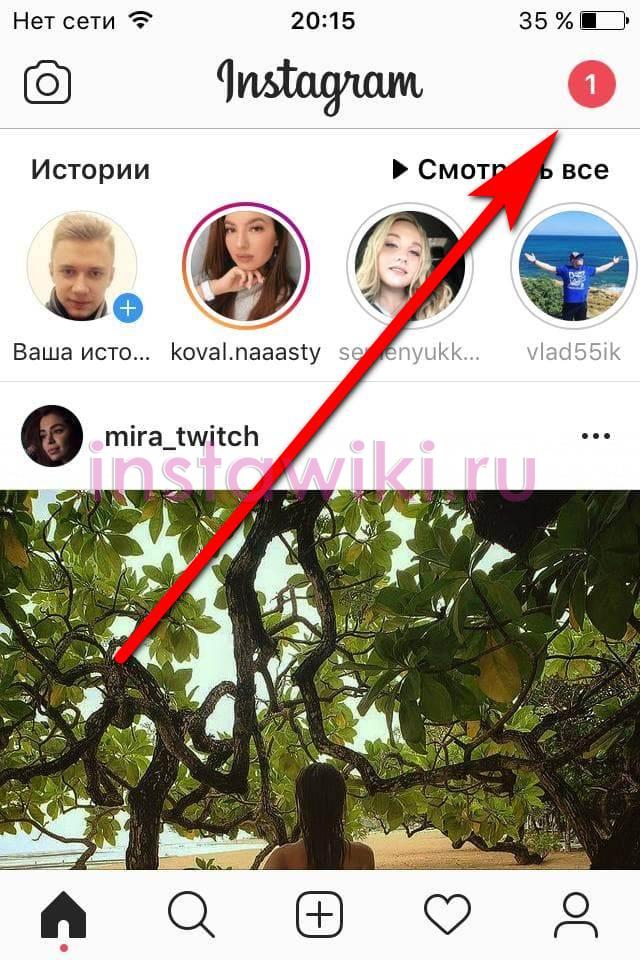
- Затем нажимаем на фотоаппарат напротив никнейма пользователя.

- Производим съёмку с помощью круглой кнопки по центру.

- По необходимости используем инструменты для редактирования и жмём на «Отправить».

- Для использования галереи необходимо открыть сам чат и выбрать иконку пейзажа.
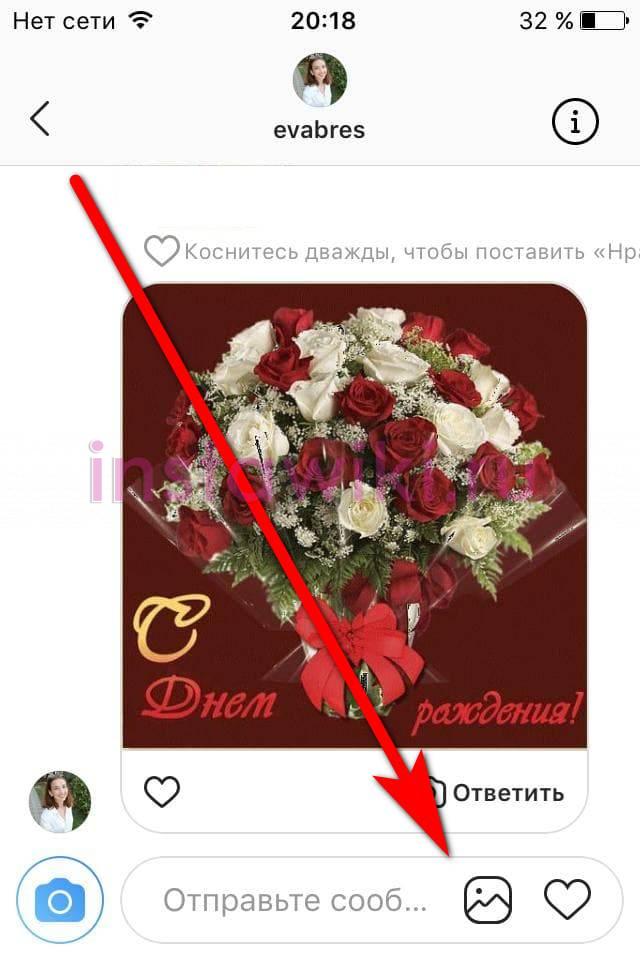
- Для открытия видео тапаем на «Фотоплёнка».

- Здесь и появляется возможность загрузить видео.
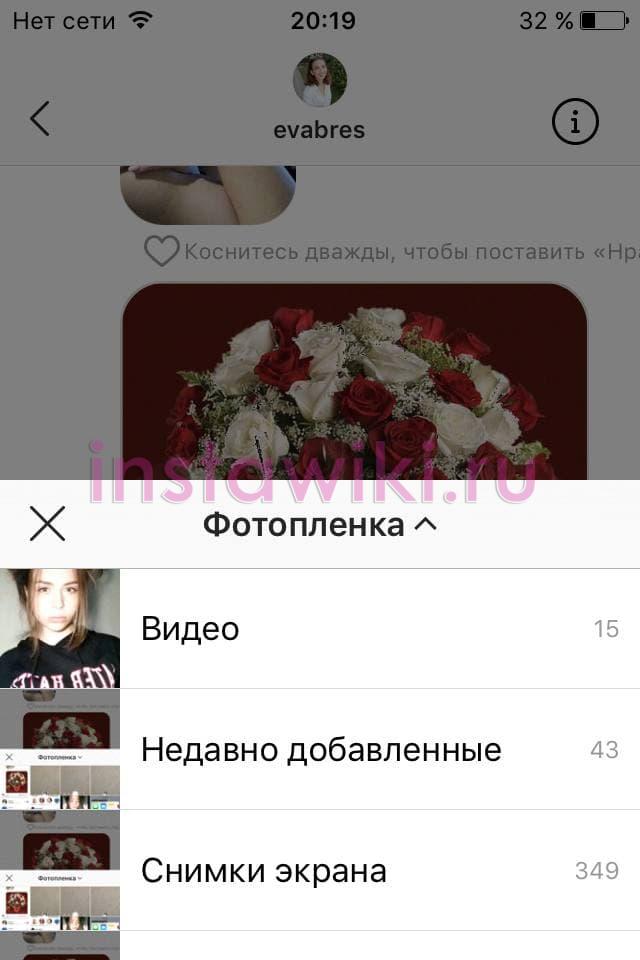
На компьютере
- При использовании компьютера возможно использовать лишь проводник системы. Переходим по ссылке: https://www.instagram.com/ и кликаем на директ на верхней панели справа.К сожалению, использование веб-камеры или микрофона не поддерживается сайтом.

- Выбираем будущего собеседника из колонки справа.

- В окне переписки кликаем на схематичную иконку пейзажа рядом с сердечком.

- Система попросит вас указать путь до файла. Переходим в нужную папку и выбираем подходящую картинку.

Как отправить исчезающее фото и видео в директ
Перед началом стоит отметить важную деталь, данная функция работает только со снятым на камеру контентом именно из специального режима для мессенджера. Если загрузить файл из галереи, то отменять её придется в ручном режиме.
На телефоне
Разработчики стараются минимизировать различия между различными версиями и стараются сделать их максимально идентичными. Это касается и раздела обмена сообщениями между пользователями.
Android
- Откройте Instagram и перейдите в Direct тапнув на соответствующую иконку находясь на основном экране.

- Далее нажимаем на иконку фотоаппарата напротив будущего получателя.

- Перейдя на следующий экран, делаем нужное видео или снимок.

- Оказавшись на экран редактирования достаточно сделать свайп влево на нижней панели до пункта «Разовый просмотр».

IPhone
- Открываем приложение и находясь на главном экране нажимаем на иконку мессенджера в левом верхнем углу экрана.
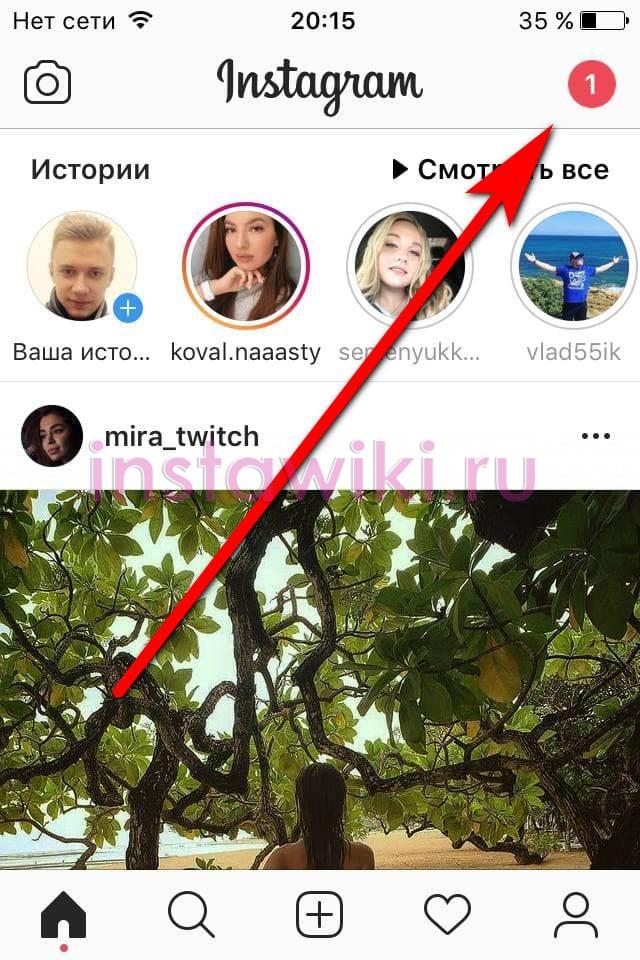
- Здесь обратите внимание на иконку фотоаппарата напротив собеседника.
- Запустится режим съёмки. Потребуется сделать подходящий снимок.
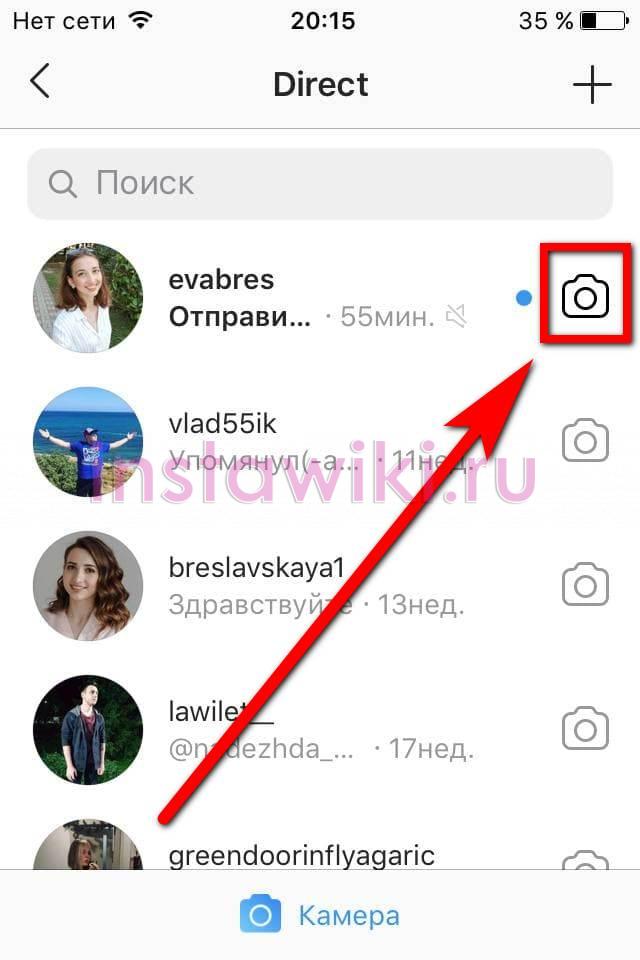
- В следующем окне обратите внимание на нижнюю панель с надписью «Разрешить повторный просмотр» и сделайте свайп влево.

- Остановившись на пункте «Разовый просмотр» сделайте нужный снимок и отправьте полученное сообщение.

На компьютере
Почему не отправляются фото или видео в директе
В основном всевозможные ошибки при попытке загрузить подобное сообщение не связано с самим приложением напрямую.
- Во-первых, рекомендуем проверить наличие обновлений с помощью App Store или Play Market. Возможно, всему виной системная ошибка, которую разработчики «залатали» в ближайшем апдейте.
- Второй по популярности причиной ошибок является некачественное соединение с интернетом. Попробуйте переключиться с мобильного интернета на Wi-Fi или наоборот.
- Также компания периодически проводит технические работы, из-за которых некоторые функции платформы работают с перебоями. Для решения проблемы достаточно просто подождать несколько часов.
- Последней популярной причиной является настройка конфиденциальности у собеседника. Если он ограничил круг лиц, которым позволено отправлять сообщения, то решить поставленную задачу не получится.
Теперь вы знаете как отправить фото или видео сообщением в инстаграм, а также присылать файлы с возможностью самоуничтожения после просмотра получателем. Разработчики постоянно стараются внедрить новые функции в их сервис для получения новых эмоций и удобства использования их продуктом. Рекомендуем не избегать нововведений и стараться использовать их по мере появления.






